来源:小编 更新:2024-11-24 04:52:49
用手机看

随着电脑使用时间的增长,系统可能会出现各种问题,导致电脑运行缓慢或者无法正常启动。这时,重装系统成为了解决问题的有效方法。本文将详细介绍如何使用U盘重装Widows 7系统,帮助您轻松解决系统问题。


在开始重装系统之前,我们需要做一些准备工作:
准备一个至少4GB容量的U盘。
下载Widows 7系统镜像文件(ISO格式)。
确保电脑中已安装有可用的Widows 7密钥。
备份电脑中的重要数据,以防万一。


制作U盘启动盘是重装系统的第一步。以下是制作U盘启动盘的步骤:
下载并安装U盘启动盘制作工具,如大白菜U盘启动盘制作工具。
将U盘插入电脑,运行U盘启动盘制作工具。
在工具中选择U盘,并点击“一键制作成USB启动盘”按钮。
等待制作完成,制作完成后U盘将自动弹出。


在制作好U盘启动盘后,我们需要设置电脑从U盘启动。以下是设置U盘启动的步骤:
重启电脑,在开机过程中按下启动快捷键(如F12、DEL等),进入BIOS设置。
在BIOS设置中找到“Boo”或“Boo Opios”选项,将其设置为从U盘启动。
保存BIOS设置,退出BIOS。
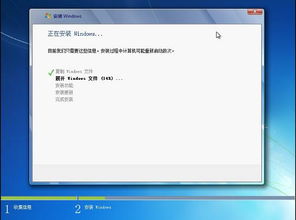

在设置好U盘启动后,我们可以开始重装Widows 7系统。以下是重装系统的步骤:
将U盘插入电脑,重启电脑。
电脑从U盘启动后,进入大白菜PE系统桌面。
在桌面找到“大白菜一键装机”软件,运行它。
在软件中选择Widows 7系统镜像文件,点击“执行”按钮。
等待系统安装完成,安装过程中可能会重启电脑。
安装完成后,重启电脑,进入Widows 7系统。


在重装系统过程中,需要注意以下几点:
确保U盘启动盘制作成功,否则电脑无法从U盘启动。
在安装系统过程中,请耐心等待,不要随意中断。
安装完成后,请重新设置BIOS,将启动顺序恢复为从硬盘启动。

通过以上步骤,您就可以轻松使用U盘重装Widows 7系统了。希望本文对您有所帮助!